Cree su propio panel meteorológico en esta clase magistral de hojas de cálculo de Google
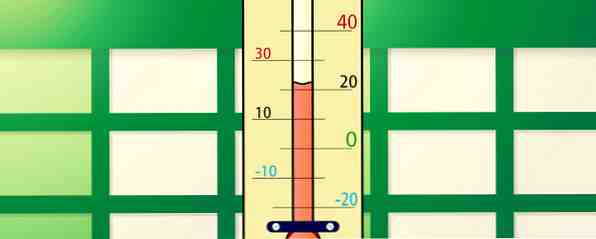
“¡Computadora! Mostrarme todas las condiciones meteorológicas actuales dentro de las 300 millas de mi ubicación actual”
“Sí, capitán”
“Ahora, muéstrame los niveles de humedad para esos lugares, trazados por longitud y latitud en un mapa”
“Sí, capitán”
¿Le gustaría convertir su cuenta de Google Drive en un sistema inteligente de análisis del clima Convertirse en un analista experto de datos durante la noche usando las herramientas de informes de hojas de cálculo de Google Convertirse en un analista de datos expertos de la noche usando las herramientas de informes de hojas de cálculo de Google El análisis de datos es en realidad hoja de cálculo de Google? La razón de esto no es solo porque puede hacer casi todo lo que quieras ... Leer más y vivir esta fantasía de Star Trek. De acuerdo, es posible que no pueda convertir las Hojas de cálculo de Google en un sistema informático artificialmente inteligente que responda a sus comandos de voz, pero en este artículo le mostraré cómo puede importar datos meteorológicos de Internet y tener su propio panel personalizado con Toda la información que es importante para ti..
Lograr esta tarea puede sonar complicado al principio si no está familiarizado con el uso de ImportXML o Xpath para el rastreo de páginas web, pero le mostraré algunos trucos muy simples que puede usar para extraer la información del clima que desea específicamente del Estado de los EE. UU. Sitio web del Servicio Meteorológico. Si se encuentra fuera de los EE. UU., Las mismas técnicas deberían funcionar para su propio servicio meteorológico local, solo tendrá que determinar la estructura de la distribución de los datos meteorológicos y modificar la consulta en consecuencia..
Esto es similar a los informes automatizados de hojas de cálculo Cómo crear un informe automatizado de hojas de cálculo de Google a partir de datos analíticos Cómo crear un informe automatizado de hojas de cálculo de Google a partir de datos analíticos Datos de Google Analytics. Por lo tanto, si desea personalizar su propio panel meteorológico actualizado automáticamente en su propia cuenta de Google Drive, comencemos!
Búsqueda de datos meteorológicos de origen
En este ejercicio, raspará los datos meteorológicos del sitio web del Servicio Nacional de Meteorología buscando clases de CSS específicas dentro de la página que identifiquen los datos que desea. Afortunadamente, este sitio organizó los resultados del clima utilizando clases cuando busca el pronóstico local en su área.

El formato del HTML que nos interesa en este caso es un “clase abarcadora” o un “clase p” que identifica los datos específicos. Por ejemplo, a continuación se puede ver la clase. “myforecast-current-lrg” identifica la última temperatura registrada para la región consultada.

Por lo tanto, cada vez que realice una consulta en el sitio, verá una URL que muestra la longitud y latitud de esa ubicación. Guarde una copia de esa URL porque la usará para crear su panel. Puede ver el código fuente HTML directamente o usar las herramientas de desarrollo de su navegador. Descubrir problemas del sitio web con Chrome Developer Tools o Firebug Descifrar los problemas de sitio web con Chrome Developer Tools o Firebug Si ha estado siguiendo mis tutoriales de jQuery hasta el momento, puede Ya se han encontrado con algunos problemas de código y no se sabe cómo solucionarlos. Cuando se enfrenta con un bit de código no funcional, es muy ... Leer más para encontrar las clases que necesita.
Configuración de los datos de la fuente del tiempo
La forma en que funciona es que creará una hoja de datos para cada ubicación para la que desea recopilar datos. Escriba las etiquetas para esos datos en la columna de la izquierda, y en la siguiente columna, deberá escribir la fórmula ImportXML para extraer esos datos del sitio web.
Para la temperatura, por ejemplo, los siguientes trabajos:
= importxml (B12; “// p [@ class = 'myforecast-current-lrg']”)
B12 contiene la URL después de realizar la consulta de ubicación. Utilizando “// p [@ class =” es cómo configurar la consulta Xpath para extraer el “clase p” en la página con el nombre especificado. Esta consulta devuelve la temperatura en la página..

La extracción de humedad, la velocidad del viento y el resto de los puntos de datos en realidad requerían la extracción de elementos de la lista dentro de una lista UL con un nombre de clase “condiciones actuales-detalle”. La siguiente declaración ImportXML logra esto:
= importxml (B12; “// ul [@ class = 'current-conditions-detail'] // li”)
Otra vez, “ul” identifica el elemento base, y luego el nombre de la clase se especifica entre paréntesis como se muestra. Esto es seguido por el “// li” indicando que desea extraer todos los elementos de la lista dentro de esa clase UL.
Esto completa el resto de los elementos de datos en la hoja de origen para esa ubicación.

También debe incluir la URL en este caso, ya que la latitud y la longitud están incluidas en la URL, y puede usar la hoja de cálculo de Google para mapas de puntos de datos en un mapa (se muestra a continuación).
Repita el proceso anterior para cada ubicación para la que desee obtener datos meteorológicos. Ejecute la consulta para esa ubicación en el sitio web, copie la URL y cree una nueva hoja para la ubicación y rellénela con las declaraciones ImportXML necesarias para raspar los datos que necesita.
Construyendo la Hoja de Cálculo del Tablero Principal
Una vez que haya creado todas las hojas de datos de ubicación, estará listo para crear la hoja de cálculo principal de datos para su panel de control. Básicamente, esto es para disponer los datos en formato de tabla, por lo que es más fácil trazar cosas como temperaturas, humedad, velocidad del viento, etc..
Cree una fila de encabezado para todos los datos y luego asigne cada celda a las ubicaciones de la hoja de datos de ubicación que contienen esos datos.

Una vez que haya terminado, todos los datos que ha raspado del sitio web para cada ubicación se presentarán en esta tabla para facilitar la revisión (y el registro).

Hay algunos ajustes necesarios en algunos casos, porque los datos vienen como cadenas que incluyen unidades. Hay algunos trucos para extraer solo los valores de los datos. Lo primero es eliminar las unidades finales utilizando una fórmula de hoja de cálculo como esta:
= medio (C2,1, encontrar (“F”,C2) -2)
Básicamente, esto encuentra la ubicación de la unidad y luego extrae el valor real hasta que comienza el texto de la unidad. Una vez que haya extraído solo el número, deberá convertirlo a un valor real en la hoja de cálculo para poder realizar cálculos o graficarlo. Hacer esto es simple con solo un “valor” funciona como se muestra aquí.

Una vez que haya creado todos sus valores en la hoja de cálculo del panel principal, habrá terminado de configurar sus datos. Ahora puede pasar a la creación de los cuadros y medidores que conformarán su tablero gráfico del clima..
Creación de su panel de tiempo
Esta es la parte simple: solo traza la ubicación junto con los datos que quieras mostrar. Puede hacer cosas como mostrar un gráfico de barras de todas las ubicaciones; en mi caso, puedo ver el lugar más cálido del estado de un vistazo con este tipo de gráfico..

Puede crear indicadores de temperatura, humedad o velocidad del viento, que siempre son divertidos de mostrar en un tablero. Puede extraer los datos de longitud y latitud de la URL usando la misma “medio” comando que describí anteriormente, inserte esas ubicaciones en la hoja de cálculo principal (con una coma entre ellas) y luego use esa columna para trazar los datos en un mapa.
A continuación, he registrado las temperaturas por coordenadas de GPS en el widget del mapa de mapas disponible en Google Spreadsheets. Los círculos más grandes en el mapa indican ubicaciones con las temperaturas más altas.

Como probablemente pueda imaginar, puede reunir algunos tableros realmente atractivos que le muestran todo tipo de información sobre el clima, ya sea en su estado, país o región de la que haya recopilado sus datos. Puede hacer uso de algunas de las muchas funciones útiles de Google Spreadsheet. Realizar increíbles funciones con estas útiles funciones de Google Spreadsheet. Realizar increíbles funciones con estas útiles funciones de Google Spreadsheet. Me avergüenza admitir que recientemente he decidido comenzar a experimentar con Google Spreadsheets. y lo que descubrí es que cualquier cosa o poder que Excel tenía sobre mí debido a las cosas increíbles ... Leer más que están disponibles para desarrollar un tablero de instrumentos realmente atractivo.
Si bien este artículo se enfoca en extraer datos de sitios web meteorológicos, también es un ejemplo de cómo puede usar ImportXML para importar información de verdad. alguna sitio web, y el uso de Xpath le da mucha más flexibilidad para importar información muy específica de una página web que ImportFeed o ImportHTML simplemente no proporcionan.
¿Se te ocurren algunos usos divertidos y creativos para ImportXML y Google Spreadsheets? Comparta algunas de sus ideas y quizás podamos intentar completar una de sus ideas de proyectos en un artículo futuro.!


